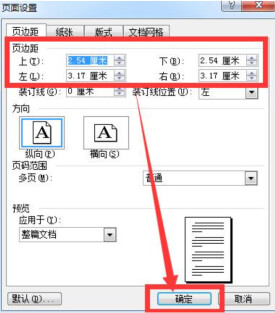頁邊距
頁面邊線到文字的距離
頁邊距是頁面的邊線到文字的距離。通常可在頁邊距內部的可列印區域中插入文字和圖形,也可以將某些項目放置在頁邊距區域中(如頁眉、頁腳和頁碼等)。
目錄
第一個辦法: 點"文件",在下拉菜單中就會出現"頁面設置"這一項,進去之後就可以根據你要求來設置上下左右的邊距了
第二個辦法:點"文件",在下拉菜單中就會有"列印預覽",進去后,上面和左面會有兩個尺度標,你按自己要求設置就行了(有些工具欄里"列印預覽"的圖標是直接出現在頁面里的,按一下那個圖標就可直接進入預覽)
還可以利用標尺進行調整,將滑鼠放在標尺中首行縮進和懸掛縮進之間,等出現雙箭頭是再拖動滑鼠,就可以實現調整左邊距,也可放在右邊右縮進的上方,就可實現右邊距的調整。拖動的時候按alt鍵可以實現精確的調整。
方式1
打開Word2010文檔窗口,切換到“頁面布局”功能區。在“頁面設置”分組中單擊“頁邊距”按鈕,並在打開的常用頁邊距列表中選擇合適的頁邊距。
方式2
如果常用頁邊距列表中沒有合適的頁邊距,可以在“頁面設置”對話框自定義頁邊距設置,操作步驟如下所述:
第1步,打開Word2010文檔窗口,切換到“頁面布局”功能區。然後在“頁面設置”分組中單擊“頁邊距”按鈕,並在打開的常用頁邊距列表中選擇“自定義邊距”命令。
第2步,在打開的“頁面設置”對話框中切換到“頁邊距”選項卡,在“頁邊距”區域分別設置上、下、左、右的數值,並單擊“確定”按鈕即可。
在Excel2010中工作表頁邊距的方法:
第1步,打開Excel2010工作表窗口,切換到“頁面布局”功能區。再在“頁面設置”分組中單擊“頁邊距”按鈕。在打開的頁邊距列表中,用戶可以選擇Excel2010預置的“普通”、“寬”、“窄”三種邊距設置,也可以單擊“自定義邊距”命令。
第2步,在打開的Excel2010“頁面設置”對話框中,自動切換到“頁邊距”選項卡。分別設置上、下、左、右頁邊距的數值,並單擊“確定”按鈕即可。